服务器是你要购买的,当然没有域名,那么也需要购买,购买了服务器和域名后,使用FTP上传工具进行上传
方法如下:
1、使用FTP上传工具进行上传,以FlashFXP上传工具为例,点击菜单栏上的“FTP”--->“快速链接”,这时会弹出快速链接对话框。
2、在对话框的“服务器或URL”中输入你的FTP上传地址、FTP上传账号以及FTP上传密码
,这个账号、密码(在你购买服务器空间的时候,服务器商会分配给你)
3、登录进去后,把WordPress相关文件通过FTP上传工具,上传到空间中。
4、使用他们系统分配给你的域名安装WordPress,安装过程中的需要配置文件,修改wp-config.php文件,需要内容如下:
define('DB_NAME',
'wordpress');
//
数据库名
define('DB_USER',
'root');
//
数据库用户名
define('DB_PASSWORD',
'123456');
//
数据库密码
修改好这些,就就OK了
403错误是网站访问过程中,常见的错误提示。资源不可用,服务器理解客户的请求,但拒绝处理它。
一、403 forbidden是什么意思?
403 Forbidden是****协议中的一个状态码(Status
Code)。可以简单的理解为没有权限访问此站。该状态表示服务器理解了本次请求但是拒绝执行该任务,该请求不该重发给服务器。在****请求的方法不是“HEAD”,并且服务器想让客户端知道为什么没有权限的情况下,服务器应该在返回的信息中描述拒绝的理由。在服务器不想提供任何反馈信息的情况下,服务器可以用404
Not Found代替403 Forbidden。
二、403错误代码的分类介绍
403.1
403.1错误是由于"执行"访问被禁止而造成的,若试图从目录中执行CGI、ISAPI或其他可执行程序,但该目录不允许执行程序时便会出现此种错误。
403.2
403.2错误是由于"读取"访问被禁止而造成的。导致此错误是由于没有可用的默认网页并且没有对目录启用目录浏览,或者要显示的HTML网页所驻留的目录仅标记为"可执行"或"脚本"权限。
403.3
403.3错误是由于"写入"访问被禁止而造成的,当试图将文件上载到目录或在目录中修改文件,但该目录不允许"写"访问时就会出现此种错误。
403.4
403.4错误是由于要求SSL而造成的,您必须在要查看的网页的地址中使用"****s"。
403.5
403.5错误是由于要求使用128位加密算法的Web浏览器而造成的,如果您的浏览器不支持128位加密算法就会出现这个错误,您可以连接微软网站进行浏览器升级。
403.6
403.6错误是由于IP地址被拒绝而造成的。如果服务器中有不能访问该站点的IP地址列表,并且您使用的IP地址在该列表中时您就会返回这条错误信息。
403.7
403.7错误是因为要求客户**,当需要访问的资源要求浏览器拥有服务器能够识别的安全套接字层(SSL)客户**时会返回此种错误。
403.8
403.8错误是由于禁止站点访问而造成的,若服务器中有不能访问该站点的DNS名称列表,而您使用的DNS名称在列表中时就会返回此种信息。请注意区别403.6与403.8错误。
403.9
403.9错误是由于连接的用户过多而造成的,由于Web服务器很忙,因通讯量过多而无法处理请求时便会返回这条错误。
403.10
403.10错误是由于无效配置而导致的错误,当您试图从目录中执行CGI、ISAPI或其他可执行程序,但该目录不允许执行程序时便会返回这条错误。
403.11
403.11错误是由于密码更改而导致无权查看页面。
403.12
403.12错误是由于映射器拒绝访问而造成的。若要查看的网页要求使用有效的客户**,而您的客户**映射没有权限访问该Web站点时就会返回映射器拒绝访问的错误。
403.13
403.13错误是由于需要查看的网页要求使用有效的客户**而使用的客户**已经被吊销,或者无法确定**是否已吊销造成的。
403.14
403.14错误Web服务器被配置为不列出此目录的内容,拒绝目录列表。
403.15
403.15错误是由于客户访问**过多而造成的,当服务器超出其客户访问**限制时会返回此条错误。
403.16
403.16错误是由于客户**不可信或者无效而造成的。
403.17
403.17错误是由于客户**已经到期或者尚未生效而造成的。
三、导致403错误的主要原因1、你的IP被列入黑名单。
2、你在一定时间内过多地访问此网站(一般是用采集程序),被防火墙拒绝访问了。

3、网站域名解析到了空间,但空间未绑定此域名。
4、你的网页脚本文件在当前目录下没有执行权限。
5、在不允许写/创建文件的目录中执行了创建/写文件操作。
6、以****方式访问需要ssl连接的网址。
7、浏览器不支持SSL 128时访问SSL 128的连接。
8、在身份验证的过程中输入了错误的密码。
9、DNS解析错误,手动更改DNS服务器地址。
10、连接的用户过多,可以过后再试。
11、服务器繁忙,同一IP地址发送请求过多,遭到服务器智能屏蔽。
四、解决403 forbidden错误的方法
1、重建dns缓存
对于一些常规的403 forbidden错误,马海祥建议大家首先要尝试的就是重建dns缓存,在运行中输入cmd,然后输入ipconfig/flushdns即可。如果不行的话,就需要在hosts文件里把主页解析一下了。
同时,查看是否在网站虚拟目录中添加默认文档,一般默认文档为:index.html;index.asp;index.php;index.jsp;default.htm;default.asp等,如下图所示:
2、修改文件夹安全属*
用以下命令修改文件夹安全属*
chcon-R-t ****d_user_content_t public_html/
所用命令解析:
ls-Z-d public_html/
#显示文件/目录的安全语境-Z,--context
Display security context so it fits on most displays. Displays
only mode, user, group, security context and file name.-d,--directory
list directory entries instead of contents, and do not dereference symbolic links
chcon-R-t ****d_user_content_t public_html/
#修改文件/目录的安全语境-R,--recursive
change files and directories recursively-t,--type
set type TYPE in the target security context
3、关于apache导致的403 forbidden错误的解决办法
打开apache的配置文件****d***nf,找到这段代码:
Options FollowSymLinks
AllowOverride None
Order deny,allow
Deny from all
有时候由于配置了php后,这里的“Deny from all”已经拒绝了一切连接。把该行改成“allow from all”,修改后的代码如下,问题解决。
Options FollowSymLinks
AllowOverride None
Order deny,allow
Allow from all
之所以会出现错误,是因为大多数的国外主机在配置Apache的时候启用了mod_security,也就是开启了安全检查,如果提交的信息中包含select,%, bin等关键字,Apache就会禁止,并给出403,404,500等错误。
4、关于HawkHost空间出现403 Forbidden错误的解决方法
有的时候在共享服务器上安装了Mod security,当网址包含有“%”号等其它敏感字符时,就会被Mod security阻止,马海祥*客曾经也出现过此情况。
解决HawkHost 403 Forbidden错误的方法:
在.htaccess文件里添加如下代码:
SecFilterEngine Off
SecFilterScanPOST Off
直接放在网站的根目录或者程序运行的目录下。
5、关于WordPress导致的403 Forbidden错误解决方法
对于一些使用WordPress管理程序搭建的*客来说,就需要修改.htaccess文件,在后面添加上如下内容即可,其实就是disable mod_security
SecFilterEngine Off
SecFilterScanPOST Off
另外dedecms的可能还需要再加一条,以让默认访问的是index.html文件的DirectoryIndex index.html。
修改.htaccess文件,将文件上传之后,再重新打开之前出现403 Forbidden的URL就没有再出现错误,直接可以打开了。
这种情况一般是服务器出现了意外状况,无法继续你的请求。
出现这种情况大概有以下几种情况:
服务器资源超载.
如果你查到某个进程消耗过多资源,可以用kill命令强制关闭这个进程,只需输入该进程的进程号。
文件权限设置错误
那么后台目录和文件的权限默认应该是755,而图片,文字等html文件应该是644,所以如果在刚刚上传文件后出现500错误,应该主要检查文件权限设置。可以使用FTP软件选中所有文件,然后批量修改文件权限。
htaccess文件写入错误的代码
在使用某些wordpress SEO插件的时候,插件会改写.htacess文件,如果语法错误的话就有可能造成500错误!
在.htaccess文件中,可能因为添入了一些与源文件冲突的代码。所以为了检测到错误语句,*好的方法是为语句添加注释来逐条验证。因为注释之后,语句就不再起作用。
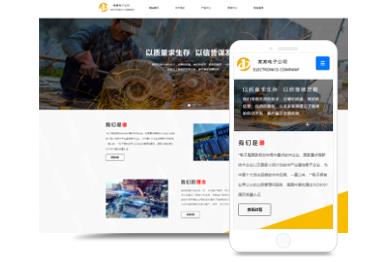
wordpress前后端不是一个端口。 在技术层面上,WordPress的前端和后端不是运行在同一个端口上。前端部分运行在Web服务器的80或443端口,用于接收和响应用户的****请求。后端部分则运行在WordPress的后台管理系统,特定的URL路径来访问,不直接使用一个**的端口。 端口是英文port的意译,可以认为是设备与外界通讯交流的出口。 我想这问题应该问你自己
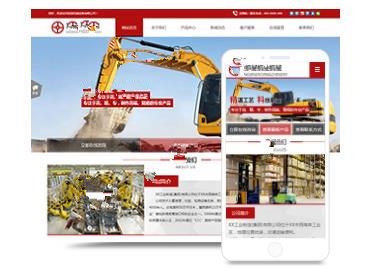
现在快速建站已经不是一个非常难的事情了,很多就算没有建站基础的人,看了网上的一些教程后,也可以比较快速的学会怎么搭建一个网站。但是,网上的教程参差不齐。所以,我觉得写一个比较全面的教大家怎么快速建站的教程会对大家比较有用。而这里我们是以搭建一个以Wordpress程序为基础的网站。从看这个教程到一个Wordpress搭建好,大概是需要20分钟左右。 **部分:购买空间+域名 所谓空间

一般情况下你是不需要修改后台代码,通过小工具就可以调用代码的。 步骤是进入后台:外观-小工具。 然后左侧是小工具,右侧是侧边栏。 把左侧的近期文章拖到右侧的对应侧边栏就好。 如果你不是使用小工具,希望通过代码解决请留言,我继续补充。 这个我在去年有发布了一篇关于“几招搞定wordpress自由获取指定分类中的日志”的文章,参考地址: 至于您说的**篇显示摘要或显示**张图片等

内容为王,如果您的网站突然出现故障,您*好能够访问您所有的辛勤工作。这就是 ftp客户端软件的用武之地。简单地说,ftp客户端允许您保留对位于服务器上的文件的控制权,因此如果您的平台(例如 wordpress)出现问题,您仍然可以通过您的 mac或 pc。当出现问题时,这样做的能力是真正的救命稻草,在这篇文章中,我将向您详细介绍可用的** ftp客户端(其中一些是免费的)。 1.